Studio Editor: Lottie Animasyon Dosyalarını Ekleme ve Özelleştirme
4 dakikalık okuma
Lottie Files, müşterinizin sitesine eklemek üzere yüksek kaliteli animasyonlar için kullanışlı bir kaynaktır. Animasyonu URL'si aracılığıyla içe aktardıktan sonra, gerektiği gibi yeniden boyutlandırabilir ve sürekli bir döngüde oynatılıp oynatılmayacağına karar verebilirsiniz.
Bu makalede şunların nasıl yapılacağını öğrenin:
Başlamadan önce:
Bir animasyonu içe aktarmak için bir LottieFiles hesabınızın olması gerekir.
LottieFiles'tan animasyonları içe aktarma
Tasarımınızı canlandırmak için ihtiyaç duyduğunuz kadar Lottie animasyonu ekleyin. Bağlantıyı LottieFiles'tan kopyalayın ve doğrudan Studio Editor'a yapıştırın. Animasyon anında yeni bir sayfa ögesi olarak eklenir.
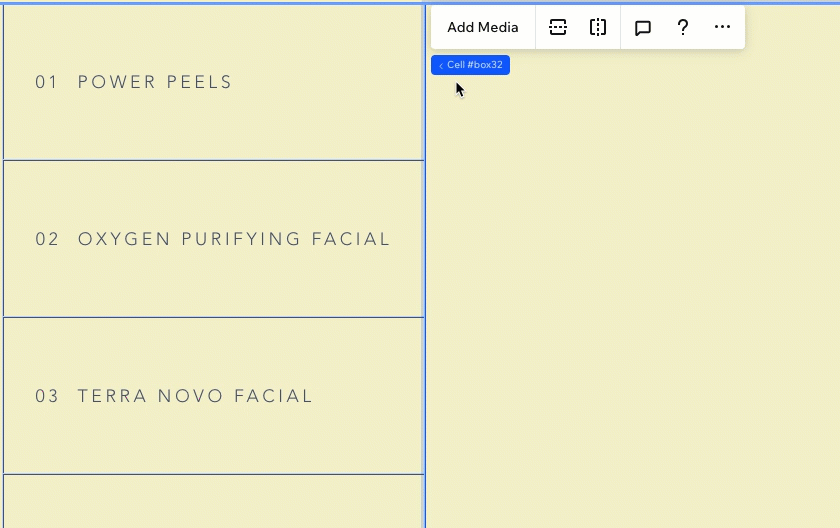
Alternatif olarak, yeni bir Lottie Animasyon ögesi ekleyebilir ve ilgili URL'yi Ayarlar paneline yapıştırabilirsiniz.
Lottie Animasyon ögesi eklemek için:
- Editör'ün sol çubuğundaki Öge Ekle simgesine
 tıklayın.
tıklayın. - Gömme ve Sosyal Medya'ya tıklayın.
- Lottie Animasyonları'na tıklayın.
- Lottie Animasyon'un yanındaki Siteye Ekle simgesine tıklayın.

- (Ayrı bir tarayıcı sekmesinde) Animasyonun URL'sini LottieFiles hesabınızdan kopyalayın.
- Animasyonun URL'sini editöre yapıştırın:
- Editörde Lottie Animasyon ögesine tıklayın.
- Ayarlar simgesine
 tıklayın.
tıklayın. - URL'yi Animasyonun URL'si nedir? alanına yapıştırın.
- Klavyenizdeki Enter tuşuna basın.
Sırada ne var?
Canlı yayına geçmeden önce nasıl göründüğüne göz atmak için Ayarlar panelinin üst kısmındaki Animasyonu önizle'ye tıklayın.
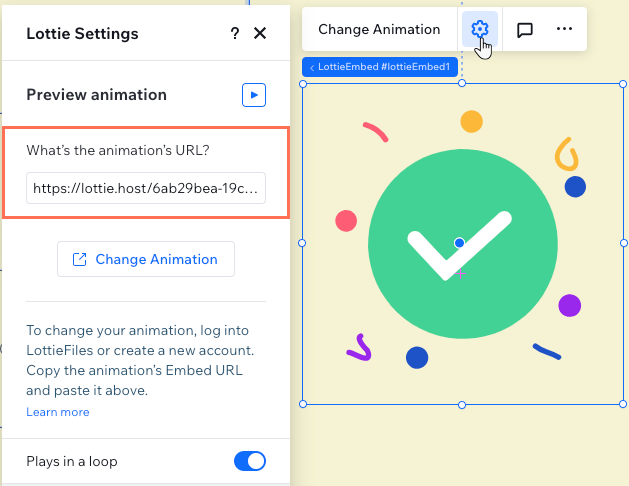
Kesme noktalarıyla çalışma:
Lottie animasyonunun boyutunu kesme noktası başına özelleştirebilirsiniz, böylece her ekranda ideal görünür.
Lottie animasyonunu değiştirme
Farklı bir Lottie animasyonuna geçmek istiyorsanız, yeni URL'yi ögenin Ayarlar paneline yapıştırarak bunu kolayca yapabilirsiniz.
Animasyonu değiştirmek için:
- Lottie Animasyon ögesini seçin.
- Ayarlar simgesine
 tıklayın.
tıklayın. - Yeni animasyonun URL'sini Animasyonun URL'si nedir? alanına yapıştırın.

Animasyonu bir döngüde oynatılacak şekilde ayarlama
Lottie animasyonunun müşterinizin sitesinde nasıl oynatılacağını seçebilirsiniz; yalnızca bir kez veya sürekli bir döngüde.
Animasyonun nasıl oynatılacağını ayarlamak için:
- Lottie Animasyon ögesini seçin.
- Ayarlar simgesine
 tıklayın.
tıklayın. - Etkinleştirmek veya devre dışı bırakmak için Bir döngüde oynatılır'ın yanındaki geçiş düğmesine tıklayın.
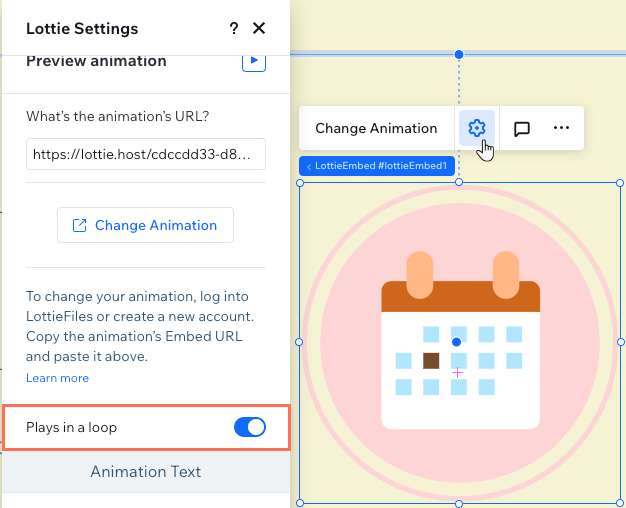
Lottie animasyonuna alt metin ekleme
Ayarlar panelinden, animasyonu ve/veya siteyi kısaca açıklamak için alt metin ekleyin. Bu, sitenizin SEO sıralamasını iyileştirirken, ekran okuyucuları olan kullanıcıların animasyonunuzun ne gösterdiğini anlamalarına yardımcı olabilir.
Animasyonunuza alt metin eklemek için:
- Lottie Animasyon ögesini seçin.
- Ayarlar simgesine
 tıklayın.
tıklayın. - Animasyon Metni'ne gidin.
- Animasyonunuz için alt metin yazın alanına metin açıklamasını girin.
- Klavyenizde Enter tuşuna basın.
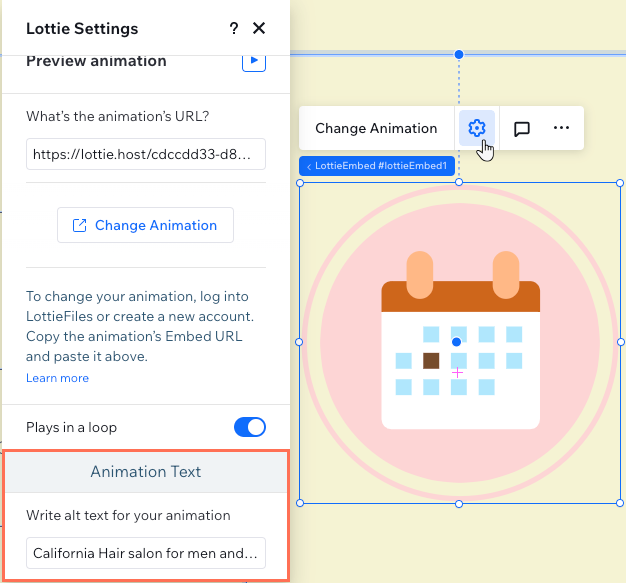
それは何ですか?
|